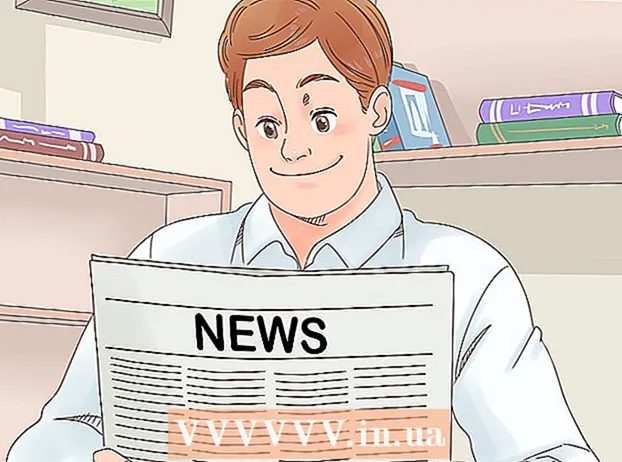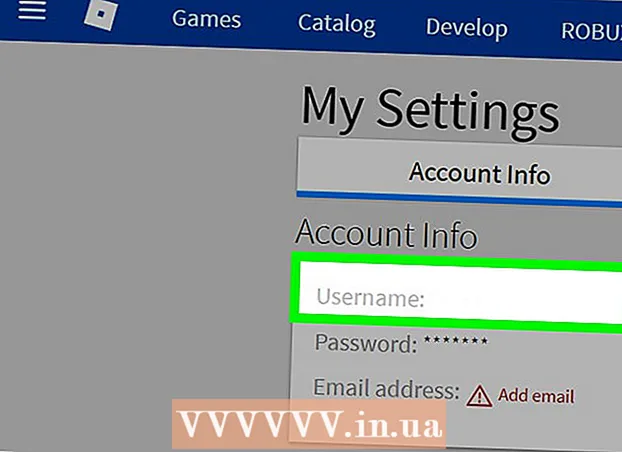Kirjoittaja:
Robert Simon
Luomispäivä:
21 Kesäkuu 2021
Päivityspäivä:
1 Heinäkuu 2024
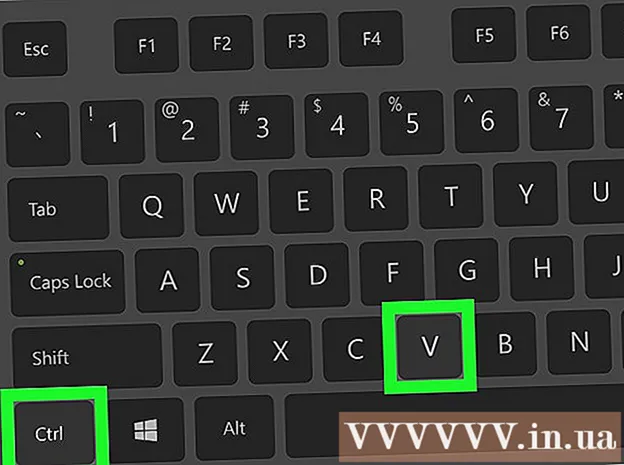
Sisältö
Tänään WikiHow opettaa sinulle, kuinka etsiä "Tulosta näyttö" -näppäin näppäimistöltäsi, sekä kuinka sitä voidaan käyttää kuvakaappausten ottamiseen Windows-käyttöjärjestelmistä. Kun kuvakaappaus on otettu, voit liittää sen ohjelmaan, kuten Paint tai Microsoft Word.
Askeleet
Osa 1/2: Ota kuvakaappaus
Etsi avain ⎙ Tulosta näyttö. Katso "Toiminto" -näppäinrivin oikeaa reunaa (sisältää näppäimet kuten F5, jne.) näppäimistön yläosassa, näet näppäimen ⎙ Tulosta näyttö.
- "Tulosta näyttö" -näppäimessä on yleensä avaimen nimen alla sanat "Sys Req".
- "Tulosta näyttö" -avaimen nimi on joskus lyhennetty "prt scr", "prnt scrn" tai "prt sc".
- Jos sanojen "Tulosta näyttö" alla on muita sanoja (kuten "Sys Req"), sinun on pidettävä näppäintä painettuna. Fn juuri aktivoinut kuvakaappaustoiminnon.
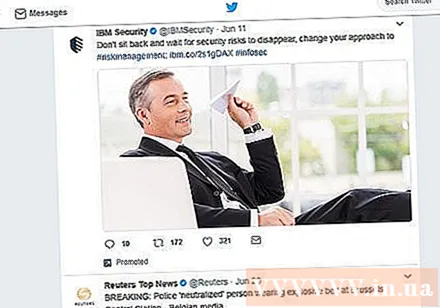
Avaa varmuuskopioitava kohde näytöllä. Kun otat kuvakaappauksen "Tulosta näyttö" -näppäimellä, kaikki näytöllä näkyvät (paitsi hiiren osoitin) tallennetaan oletuksena tilannekuvaan.- Tarkista näyttö huolellisesti ennen kuvien ottamista, vältä henkilökohtaisten tietojen paljastamista.
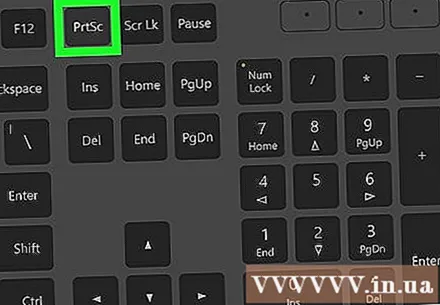
Lehdistö ⎙ Tulosta näyttö. Tämä sieppaa kaiken näytöllä ja tallentaa sen tietokoneen välimuistiin.- Jos haluat vain ottaa tilannekuvan yläikkunasta, pidä näppäintä painettuna samanaikaisesti Alt ja avain ⎙ Tulosta näyttö.
- Windows 8: ssa ja 10: ssä voit käyttää näppäinyhdistelmiä ⊞ Voita+⎙ Tulosta näyttö ottaa kuvakaappaus ja tallentaa se automaattisesti "Kuvat" -alikansioon, joka sijaitsee "Kuvat" -kansiossa.
Osa 2/2: Liitä kuvakaappaukset

Avaa ohjelma, jonka haluat käyttää juuri otettua kuvakaappausta. Voit käyttää tätä kuvaa Microsoft Paint-, Word-, PowerPoint-, sähköposti- tai sosiaalisen median viesteissä.- Jos sinulla on Word, PowerPoint tai jokin muu Microsoft Office -ohjelma auki, sinun on valittava uusi ja / tai tyhjä asiakirja, ennen kuin voit jatkaa.
- Voit myös liittää kaapatun kuvakaappauksen aktiiviseen asiakirjaan.
Napsauta aluetta, jolla haluat kuvakaappauksen näkyvän. Jos haluat lähettää Twitteriin, sinun on luotava uusi twiitti. Microsoft PowerPoint -sovelluksessa sinun on napsautettava tyhjää diaa.
Paina näppäinyhdistelmää Ctrl+V. Kuvakaappaus liitetään välittömästi valitsemaasi ohjelmaan.
- Jos teet tämän käyttäessäsi sosiaalista verkostoa tai sähköpostiselainta, kuvakaappaus lisätään automaattisesti liitteenä.
- Lisäksi, jos käytät ikkunaa 10, voit käyttää Snipping-työkalua kuvakaappausten ottamiseen erittäin tehokkaasti. Paina vain ikkuna-näppäintä ja kirjoita katkontatyökalu nähdäksesi ohjelmiston.
- Käynnistä sitten ja valitse uusi vetämällä hiirtä kaapattavan näytön alueella. mainos
Neuvoja
- "Tulosta näyttö" -painike on erittäin hyödyllinen, sen ansiosta voimme säilyttää online-asiakirjojen tai muiden tärkeiden asiakirjojen kopioita tarvitsematta tulostaa niitä paperille arkistointia varten.
Varoitus
- Et voi käyttää "Tulosta näyttö" -näppäintä paperiasiakirjojen tulostamiseen.